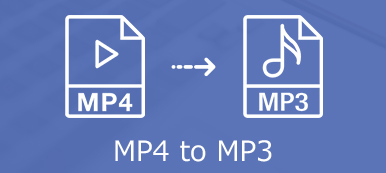Mkv (Matroska) to darmowy i otwarty format kontenera wideo, który obsługuje pliki wideo, audio, ścieżki napisów, obrazy i nie tylko. MKV jest szeroko stosowany do kompresji wideo HD. Mimo że zyskuje na popularności, ten format nadal nie jest obsługiwany przez niektóre odtwarzacze multimedialne i edytory wideo. Co zrobić, gdy nie możesz otworzyć pliku MKV?

Możesz wybrać przekonwertuj MKV na MP4 jeśli nie możesz odtworzyć lub edytować wideo MKV. Na szczęście istnieje wiele konwerterów MKV na MP4, w tym bezpłatne internetowe udostępniane w Internecie, które mogą pomóc w łatwej konwersji wideo. W tym poście lubimy podzielić się 5 prostymi sposobami konwersji MKV do MP4 na Macu, komputerze z systemem Windows i bezpłatnie online.
- Część 1. Jak przekonwertować MKV na MP4 Online
- Część 2. Darmowy konwerter MKV na MP4, aby zmienić MKV na MP4
- Część 3. Profesjonalny sposób konwersji MKV na MP4 na komputerach Mac / PC bez utraty jakości
- Część 4. Jak darmowo przekonwertować MKV na MP4 za pomocą VLC Player
- Część 5. Jak przekonwertować MKV na MP4 z rozszerzeniem Chrome
- Część 6. Często zadawane pytania dotyczące konwersji MKV na MP4
Część 1. Jak przekonwertować MKV na MP4 Online
W pierwszej części chcemy udostępnić bezpłatny sposób konwersji MKV na MP4. Tutaj przedstawiamy popularne narzędzie do konwersji audio wideo online, cloudconvert zmienić MKV na MP4.
Krok 1 Otwórz przeglądarkę i przejdź do oficjalnej strony cloudconvert.
Krok 2 Kliknij Wybierz Plik wybrać i przesłać plik MKV, który chcesz przekonwertować na MP4.
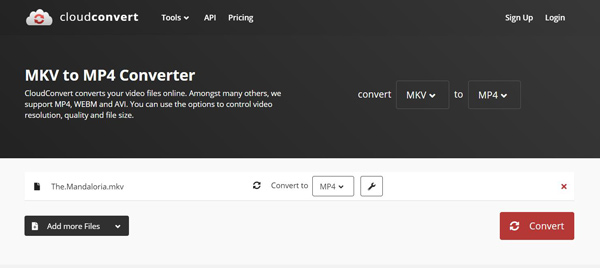
Krok 3 Upewnij się, że format wyjściowy to MP4 a następnie kliknij konwertować przycisk. Proces przesyłania i konwersji zajmie trochę czasu. Następnie zostaniesz poprowadzony do okna podglądu.
Tutaj możesz wyświetlić podgląd przekonwertowanego wideo MP4. Jeśli jesteś zadowolony z wyniku konwersji, możesz kliknąć Do pobrania przycisk, aby zapisać przekonwertowany plik MP4 na komputerze. Pamiętaj, że jeśli chcesz przekonwertować MKV na MP4 za darmo online, rozmiar pliku będzie ograniczony do 1 GB.
Część 2. Darmowy konwerter MKV na MP4, aby zmienić MKV na MP4
Jeśli chcesz przekonwertować małe wideo MKV, możesz wybrać bezpłatny konwerter MKV na MP4. Podobnie do powyższego konwertera wideo online, Konwersja online to kolejny popularny darmowy konwerter MKV na MP4.
Krok 1 Otwórz przeglądarkę i przejdź do strony Konwersja online.
Krok 2 Kliknij Wybierz pliki przycisk wybierz i prześlij lokalny plik MKV do tego internetowego konwertera MKV na MP4. Tutaj możesz bezpośrednio przeciągać i upuszczać swoje wideo MKV do przesłania. Proces przesyłania zajmie trochę czasu.
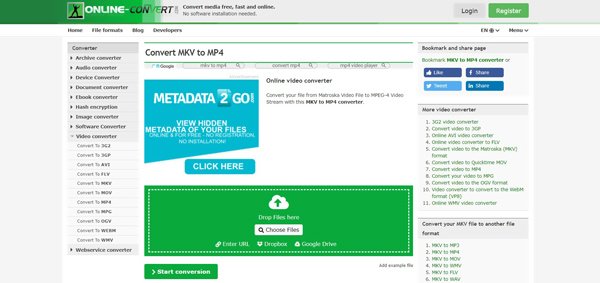
Krok 3 Kliknij Rozpocznij konwersję przycisk, aby rozpocząć konwersję wideo z MKV do MP4.
Krok 4 Kliknij Do pobrania przycisk, aby zapisać przekonwertowany plik MP4 na komputerze.
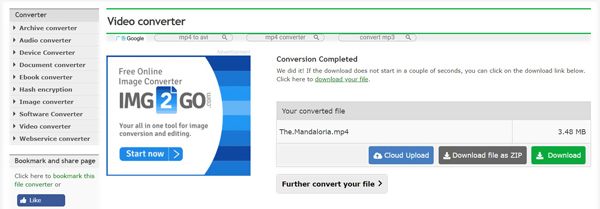
W tym kroku możesz również udostępnić plik MP4 do pamięci w chmurze lub pobrać go jako plik ZIP. Ten darmowy konwerter MKV na MP4 pozwala na konwersję plików MKV mniejszych niż 100 MB.
Część 3. Profesjonalny sposób konwersji MKV na MP4 na komputerach Mac / PC bez utraty jakości
Dzięki darmowemu konwerterowi MKV na MP4 online możesz konwertować tylko wideo o małym rozmiarze. Ogólnie rzecz biorąc, MKV zawiera wiele plików i zajmuje duży rozmiar. Jak więc przekonwertować duży plik MKV, zwłaszcza gdy nie chcesz stracić jakości obrazu lub dźwięku?
Biorąc pod uwagę Twoje potrzeby, zdecydowanie zalecamy profesjonalny konwerter audio wideo, Konwerter wideo Ultimate aby przekonwertować MKV na MP4 na komputerze Mac i komputerze z systemem Windows 10/8/7 / XP / Vista. Wysoce obsługuje wszystkie popularne formaty wideo / audio, takie jak MKV, MP4, MOV, AVI, FLV, MPEG, AAC, MP3, M4A, WMV, FLAC i inne. Co więcej, ten konwerter MKV na MP4 jest wyposażony w kilka przydatnych funkcji edycji, takich jak przycinanie, scalanie, obracanie, przycinanie, efekty niestandardowe, 3D, dodawanie znaku wodnego i poprawa jakości. Poniższy przewodnik pokaże Ci, jak przekonwertować MKV na MP4 bez utraty jakości.
Krok 1 Najpierw musisz bezpłatnie pobrać, zainstalować i uruchomić ten konwerter MKV na MP4 na swoim komputerze. Video Converter Ultimate zapewnia zarówno wersje Windows, jak i Mac. Wybierz odpowiednią wersję w zależności od systemu komputerowego.
Krok 2 Wybierz Przetwornik opcja. Kliknij Dodaj pliki przycisk, aby zaimportować plik MKV, który chcesz przekonwertować na MP4. Możesz konwertować kilka plików jednocześnie z dużą prędkością konwersji. Tutaj możesz dodać jeden lub więcej filmów MKV zgodnie ze swoimi potrzebami.

Krok 3 Jak wspomniano powyżej, ten konwerter MP4 na MKV ma pewne funkcje edycyjne umożliwiające edycję wideo, dostosowanie efektów i poprawę jakości wyjściowej. Po wszystkich tych operacjach możesz kliknąć Konwertuj wszystko na a następnie wybierz MP4 jako format docelowy z listy rozwijanej.

Krok 4 Kliknij na Skonwertuj wszystko przycisk, aby rozpocząć konwersję wideo z MKV do MP4. Ten potężny konwerter gwarantuje, że podczas konwersji nie będzie żadnej utraty jakości obrazu ani dźwięku.

Jedną z rzeczy, na które powinieneś zwrócić uwagę, jest to, że ten konwerter MKV na MP4 zapewnia wiele opcji formatu wyjściowego, powinieneś wybrać odpowiedni format wyjściowy o wysokiej rozdzielczości i jakości. Oprócz zmiany MKV na MP4, umożliwia również przekonwertować MKV na AVI, konwertuj FLV na MP4, konwertuj MKV / MP4 na MP3 i więcej.
Część 4. Jak darmowo przekonwertować MKV na MP4 za pomocą VLC Media Player
VLC Media Player to bardzo popularne narzędzie do odtwarzania wideo i audio, które pomaga płynnie odtwarzać dowolne pliki multimedialne. Oprócz funkcji odtwarzania, posiada również podstawową funkcję konwersji wideo. Jeśli więc masz zainstalowany VLC Media Player na swoim komputerze, możesz na nim polegać, aby z łatwością przekonwertować MKV na MP4.
Krok 1 Jeśli nie masz zainstalowanego VLC na swoim komputerze, powinieneś go najpierw pobrać i zainstalować. Otwórz VLC Media Player i kliknij plik Media opcja na pasku menu. Jeśli chcesz przekonwertować MKV na MP4 na Macu, tutaj musisz kliknąć filet menu. Następnie wybierz Konwertuj / Zapisz ... or Konwertuj / przesyłaj ... z rozwijanej listy.
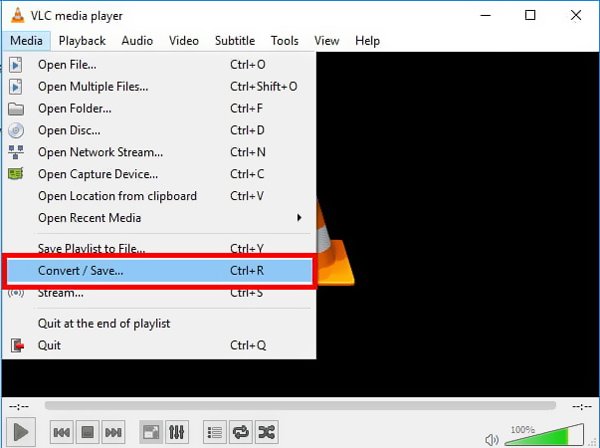
Krok 2 Kliknij Dodaj przycisk, aby znaleźć plik MKV, który chcesz przekonwertować. Następnie kliknij Konwersja / Save przycisk u dołu okna.
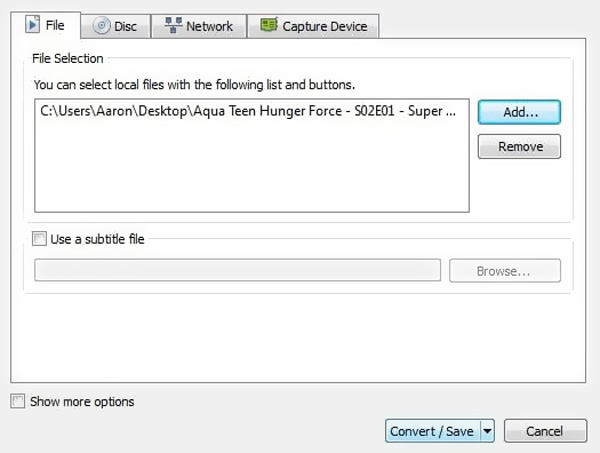
Krok 3 Teraz musisz ustawić docelowy format wyjściowy jako MP4. Tutaj możesz wybrać H.264 + Mp3 (MP4) . Na tym etapie należy również wybrać odpowiedni folder plików docelowych dla przekonwertowanego wideo MP4.
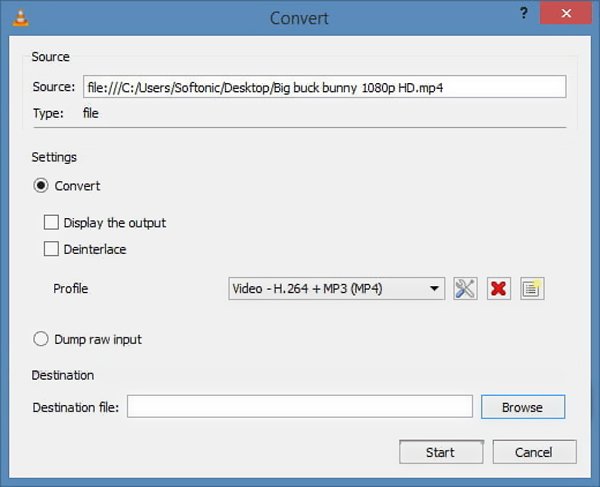
Krok 4 Po wszystkich tych operacjach możesz kliknąć Start przycisk, aby konwersja wideo z MKV do MP4.
Część 5. Jak przekonwertować MKV na MP4 z rozszerzeniem Chrome
Jeśli chcesz bezpłatnie przekonwertować MKV na MP4 online, możesz również wybrać rozszerzenie konwertera. Tutaj bierzemy Google Konwerter MKV na MP4 rozszerzenie jako przykład pokazujący, jak zmienić MKV na MP4.
Krok 1 Najpierw musisz przejść do sklepu internetowego Google Chrome, aby znaleźć i dodać to rozszerzenie do przeglądarki. Gdy znajdziesz rozszerzenie Konwerter MKV na MP4, kliknij Dodaj do Chrome przycisk, aby potwierdzić operację.
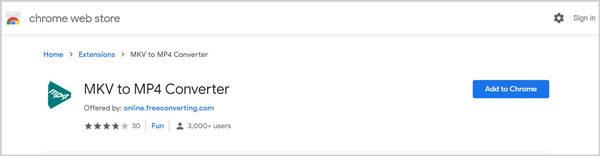
Krok 2 Przeciągnij i upuść plik MKV na tę stronę internetową w celu przesłania. Upewnij się, że format wyjściowy to MP4, a następnie kliknij przycisk konwertować przycisk, aby rozpocząć konwersję MKV do MP4. Uczyć się jak nagrywać ekran za pomocą VLC tutaj.
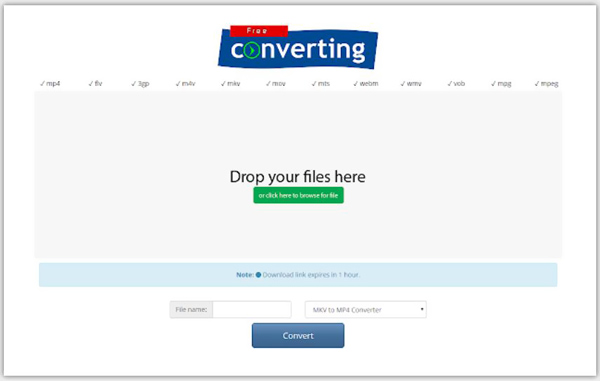
Część 6. Często zadawane pytania dotyczące konwersji MKV na MP4
Co to jest format wideo MKV?
MKV (plik wideo Matroska) to popularny format kontenera wideo, który zawiera więcej niż jedną ścieżkę audio i napisów w jednym pliku. MKV to darmowy i otwarty standard przechowywania danych wideo. Ma możliwość przenoszenia wielu filmów, audio, obrazów i ścieżek z napisami itp. Co więcej, może łatwo obsługiwać różne rodzaje kodowania. MKV jest oparty na Extensible Binary Meta Language, a biblioteki Matroska są licencjonowane na podstawie mniejszej ogólnej licencji publicznej LGNU. MKV to multimedialny format kontenera, a nie format kompresji wideo lub kodek wideo.
Jaka jest różnica między MP4 a MKV?
MKV został pierwotnie opracowany w celu zastąpienia formatu MP4 jako wolnego i otwartego formatu kontenera. Główną różnicą między MKV i MP4 jest kompatybilność. MP4 może być obsługiwany przez większość odtwarzaczy multimedialnych, edytorów i urządzeń. Ale większość z nich nie obsługuje MKV. MKV może przechowywać więcej plików niż MP4 i zawsze ma większy rozmiar.
Co jest lepsze, MKV lub MP4?
MKV może przechowywać pliki o znacznie wyższej jakości i zwykle ma większy rozmiar pliku niż wideo MP4. Może obsługiwać dodatkowe funkcje, wiele ścieżek audio i ścieżki napisów. Ale nie można po prostu powiedzieć, że MKV jest lepszy niż MP4 lub że jakość wideo MP4 nie jest tak dobra jak MKV. Ponieważ zarówno MKV, jak i MP4 są formatami kontenerowymi i mogą zawierać w sobie to samo wideo i audio.
Chcesz darmowa konwersja MKV na MP4? Po przeczytaniu tej strony możesz uzyskać 5 prostych sposobów konwersji wideo MKV do MP4 o wysokiej jakości. Możesz wybrać preferowaną metodę konwersji plików MKV. Jeśli nadal masz pytania, możesz zostawić nam wiadomość w komentarzu.